电脑更换硬盘怎么迁移数据?电脑硬盘容量不够用,新更换大容量的硬盘,如何把旧硬盘的数据快速迁移到新硬盘呢?小编今天给大家介绍一种方法,可以实现新旧硬盘的数据迁移。主要解决思路就是利用易我分区大师这款工具进行硬盘克隆,将旧硬盘上的系统和数据完美拷贝到新盘。
电脑更换硬盘迁移数据过程如下:
首先,前往易我科技官网下载安装运行易我分区大师,并打开软件。
步骤1.选择“克隆”。
点击软件右上角“克隆”功能选项。
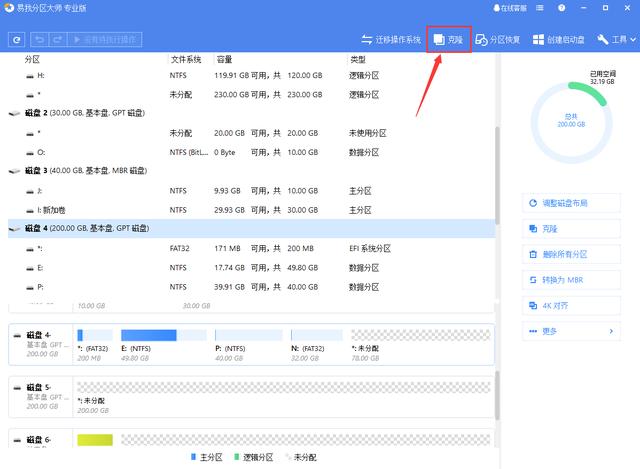
步骤2.选择克隆源。
在弹出的克隆窗口中选择一个磁盘或分区作为克隆源,点击“下一步”。
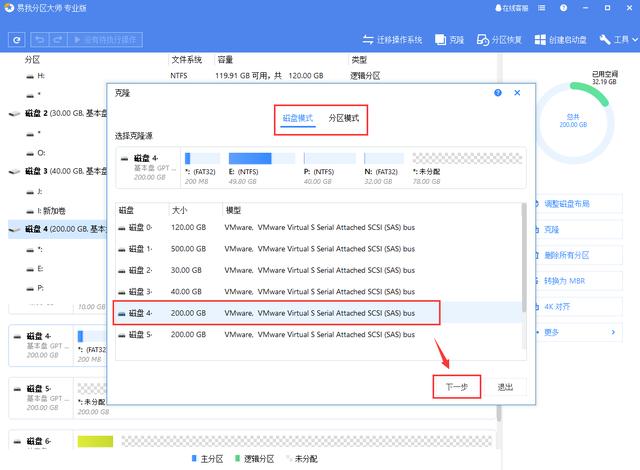
步骤3.选择克隆目标。
选择一个空磁盘或者未分配空间作为克隆目标,点击“下一步”。
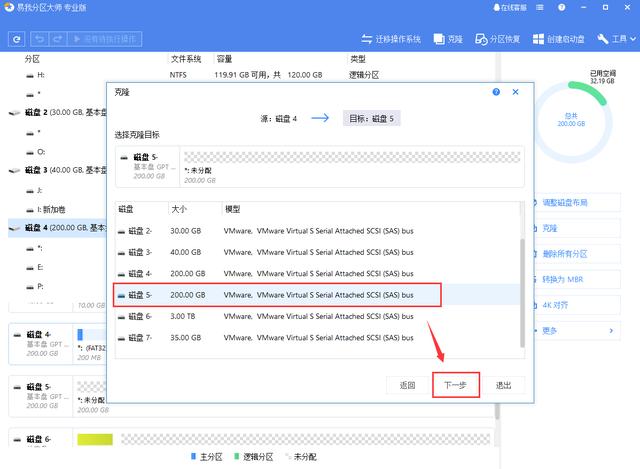
步骤4.编辑目标磁盘布局。
编辑克隆后的目标磁盘布局,可选择“自动适配磁盘布局”、“克隆为源盘”或手动“编辑磁盘布局”。
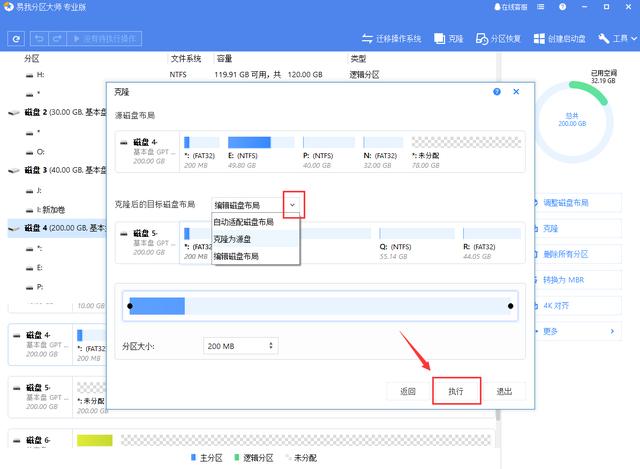
步骤5.执行克隆。
确认无误后,点击“执行”,开始执行克隆过程。
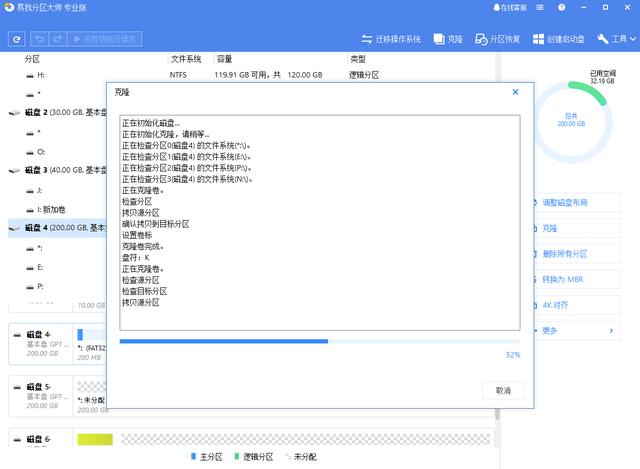
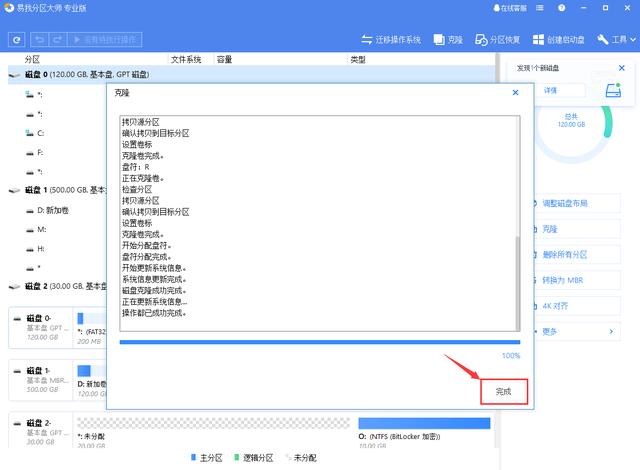
易我分区大师作为一款多合一磁盘管理工具,可以创建、格式化、隐藏、删除、擦除分区,并且能够轻松调整分区大小、合并分区、合理分配空间,从而确保用户充分利用Windows PC & Server磁盘空间;附加克隆功能,可克隆分区或磁盘,将操作系统迁移至更大更新的磁盘,优化系统运行;还可扫描并恢复磁盘上的丢失分区,解决分区意外删除导致数据丢失的问题;创建启动盘,即使系统无法正常启动,也可以通过启动盘启动并管理磁盘!